Ai deja familiarizat cu principiile tagurilor, triggerelor și variabilelor în Google Analytics. Este momentul să-ți extinzi cunoștințele cu privire la un tip specific de variabilă: constanta. Constantele sunt utile deoarece reprezintă o valoare fixă pe care o poți folosi mereu fără a o reintroduce. În acest ghid vei învăța cum să creezi o variabilă constantă pentru a-ți menține datele de urmărire consistente.
Concluzii cheie
- O constanta este definită ca o variabilă fixă pentru a evita introduceri repetate.
- Poți folosi constante pentru categorii, etichete sau valori pentru a asigura consistența datelor tale.
- Crearea unei variabile constante este simplă și economisește timp la urmărirea evenimentelor.
Ghid pas-cu-pas
Pentru a crea o constantă ca variabilă în Google Analytics, urmează acești pași:
În primul rând, navighează către setările din Google Tag Manager. Aici mergi la secțiunea "Personalizat".
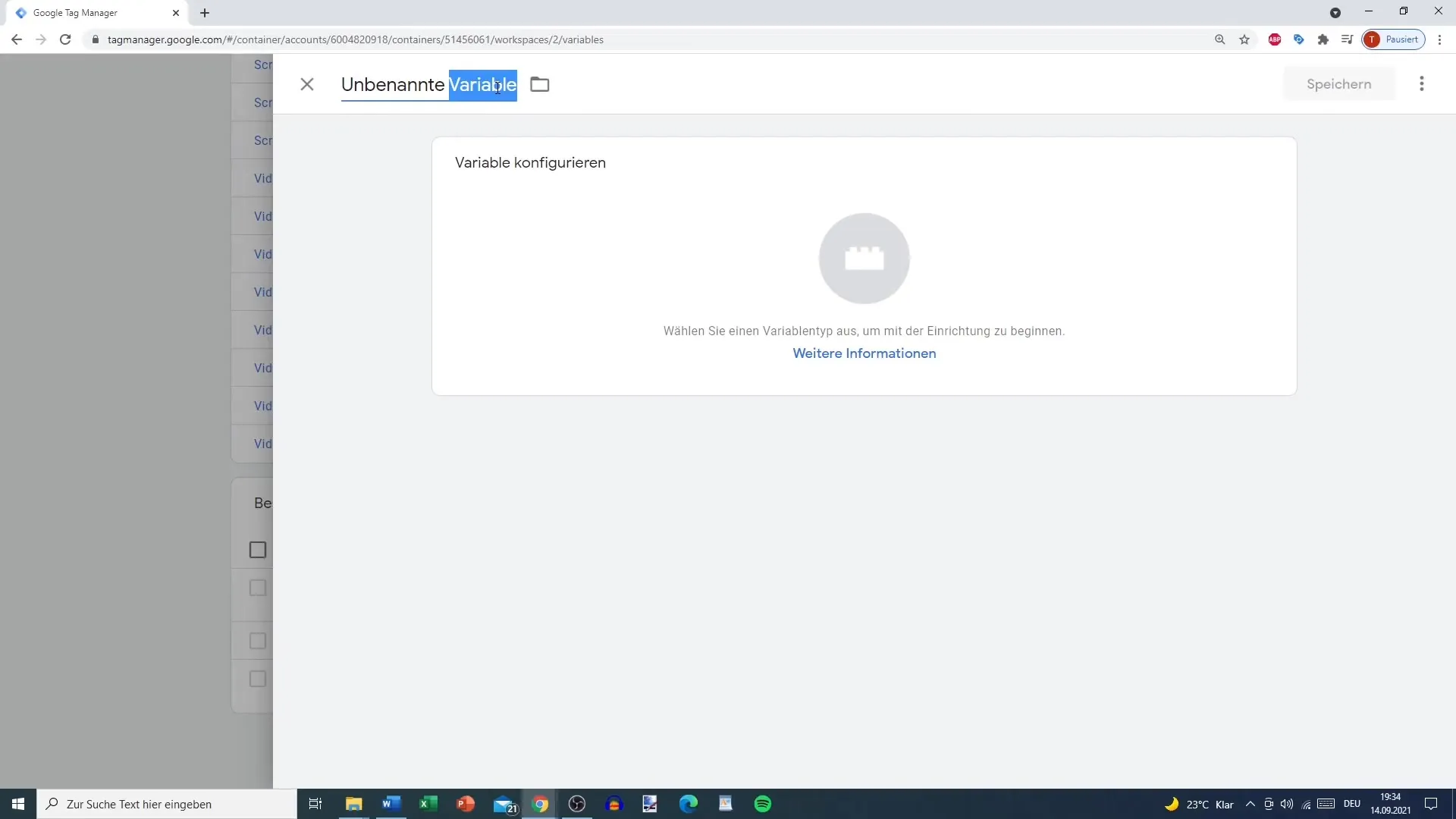
În etapa următoare, creezi o variabilă nouă. O denumești corespunzător și alegi formatul "Variabilă constantă". În acest exemplu, vom folosi numele "Click pe PDF".
Apoi, configurezi mai departe variabila. Derulează în jos spre utilități până când găsești opțiunea pentru constantă. Valoarea va fi stabilită printr-un string definit de tine. În acest caz, ai putea introduce "Click pe PDF".
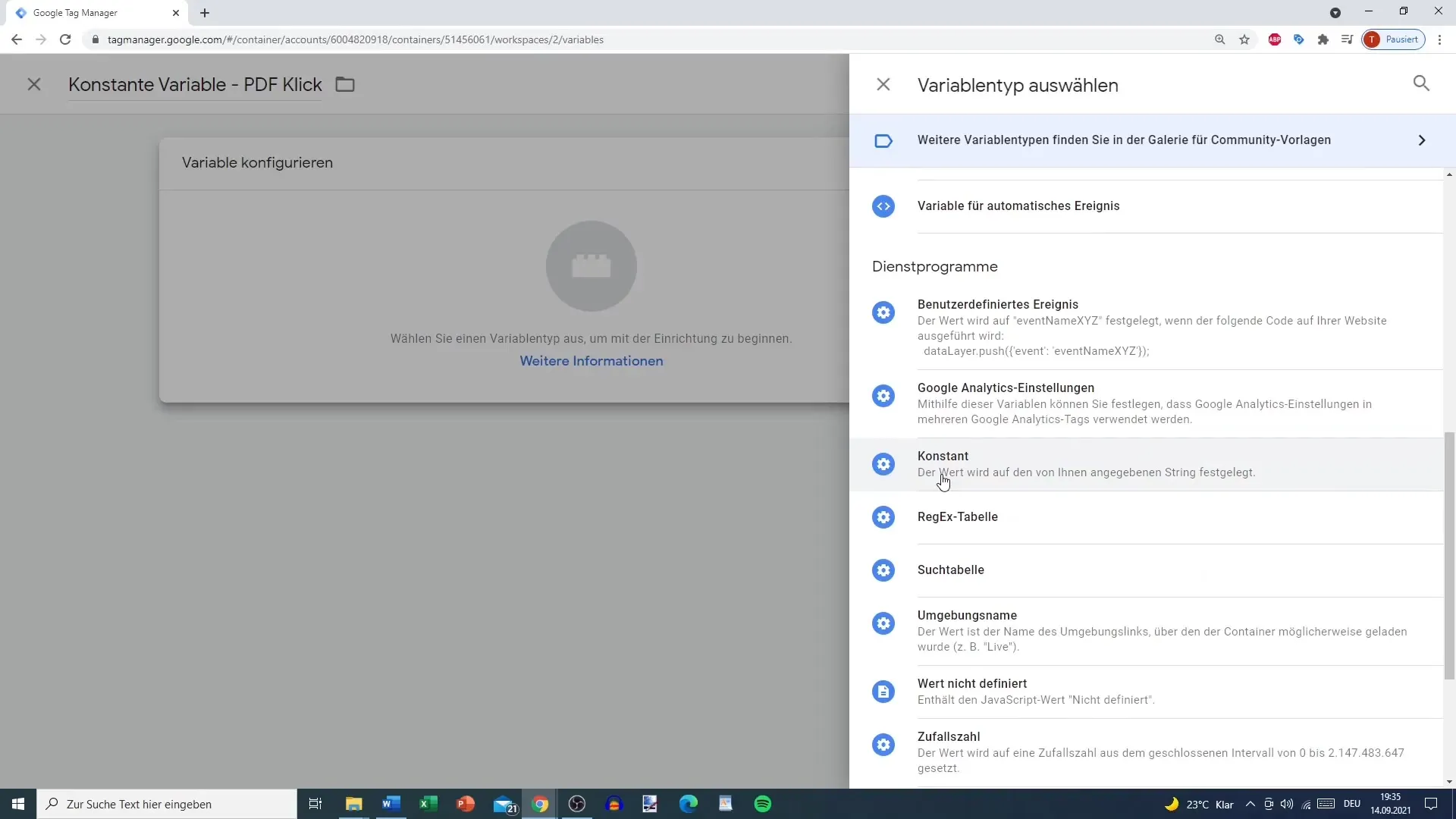
Prin această constantă, o valoare rămâne mereu aceeași, dacă de exemplu dorești să salvezi totul sub "Click pe PDF" pe categorii. Dacă nu folosești constanta, ar trebui să introduci eticheta la fiecare categorie nouă separat.
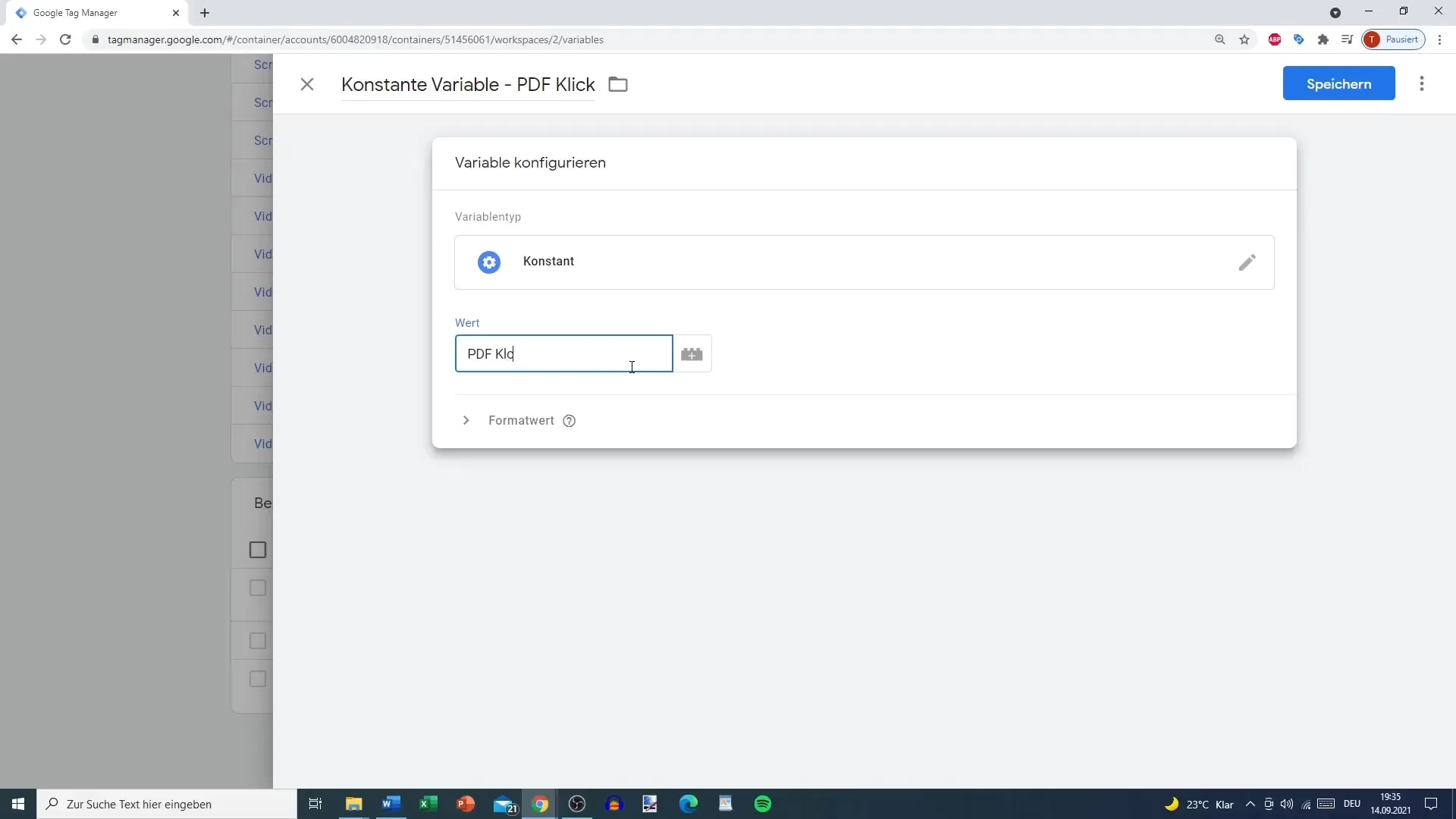
Pentru a evita neînțelegerile, este important să menții valorile consistente. Dacă dorești să folosești de mai multe ori o categorie, poți să o creezi o singură dată și economisești mult timp de tastare în viitor.
După ce ai creat constanta, te întorci la tagurile tale. Ai deja un șablon pregătit pentru un tag de urmărire Google Analytics, pentru a înregistra un eveniment. În acest caz, vom înregistra evenimentul "Click pe PDF". La următoarea utilizare a acestei categorii, ai putea fi tentat să o descrii diferit, ceea ce însă va face datele tale de urmărire inconsistente.
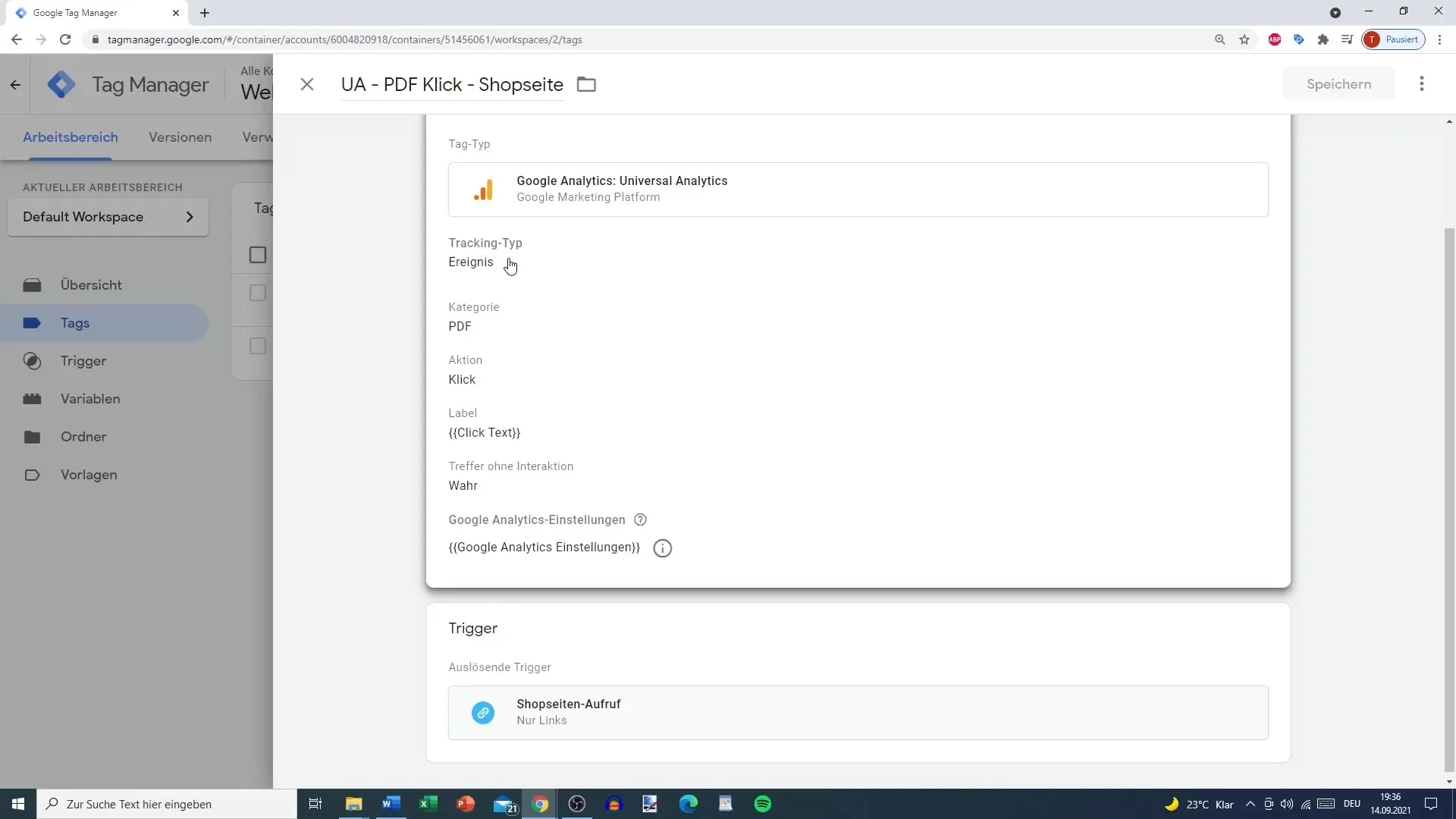
Prin urmare, este mai avantajos să folosești valori constante pentru a evita confuzia. Dacă ai definit deja categoria "Click pe PDF", poți pur și simplu să apeși pe link-ul corespunzător, iar categoria se va adăuga automat în tagul tău.
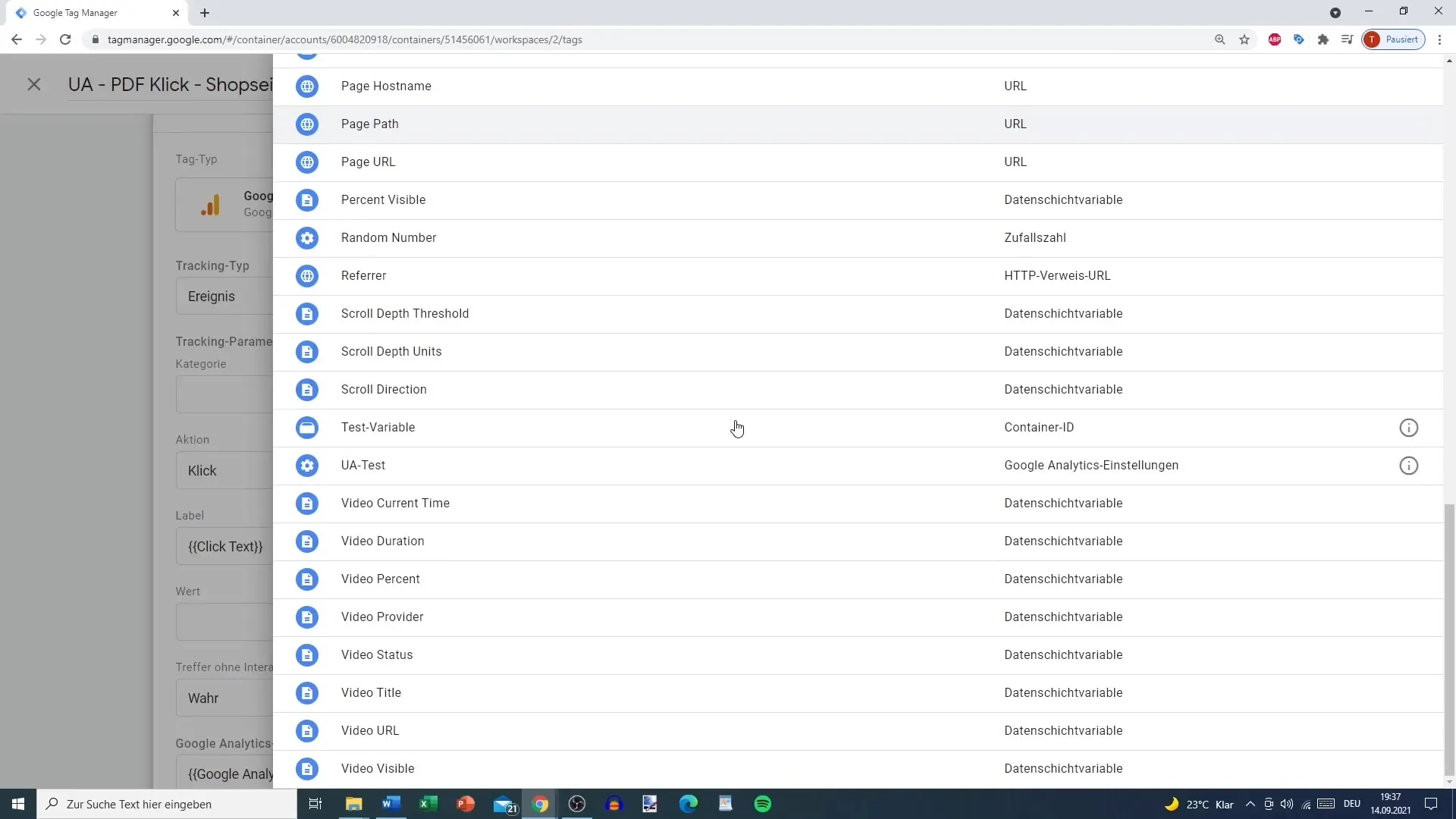
Prin acest mod poți insera ușor categoria, acțiunea sau eticheta și te asiguri că aceste valori coincid întotdeauna. Utilizarea constantelor previne variații de formatare sau introduceri incorecte care ar duce la analize greșite.
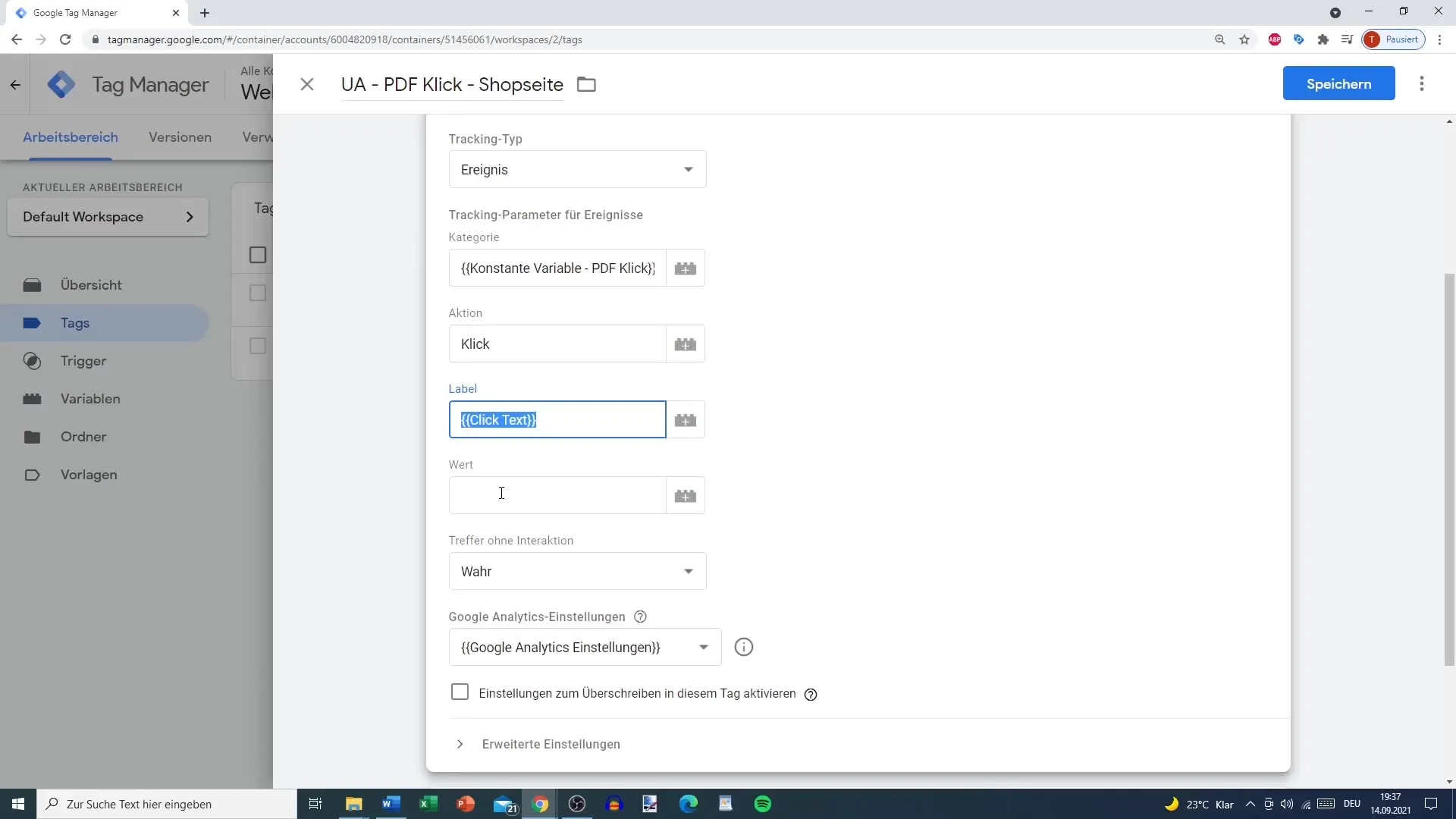
Acum trebuie doar să salvezi setările și poți reveni rapid să selectezi această categorie data viitoare. Dacă totul este clar, ești pregătit să trimiți informațiile de urmărire.
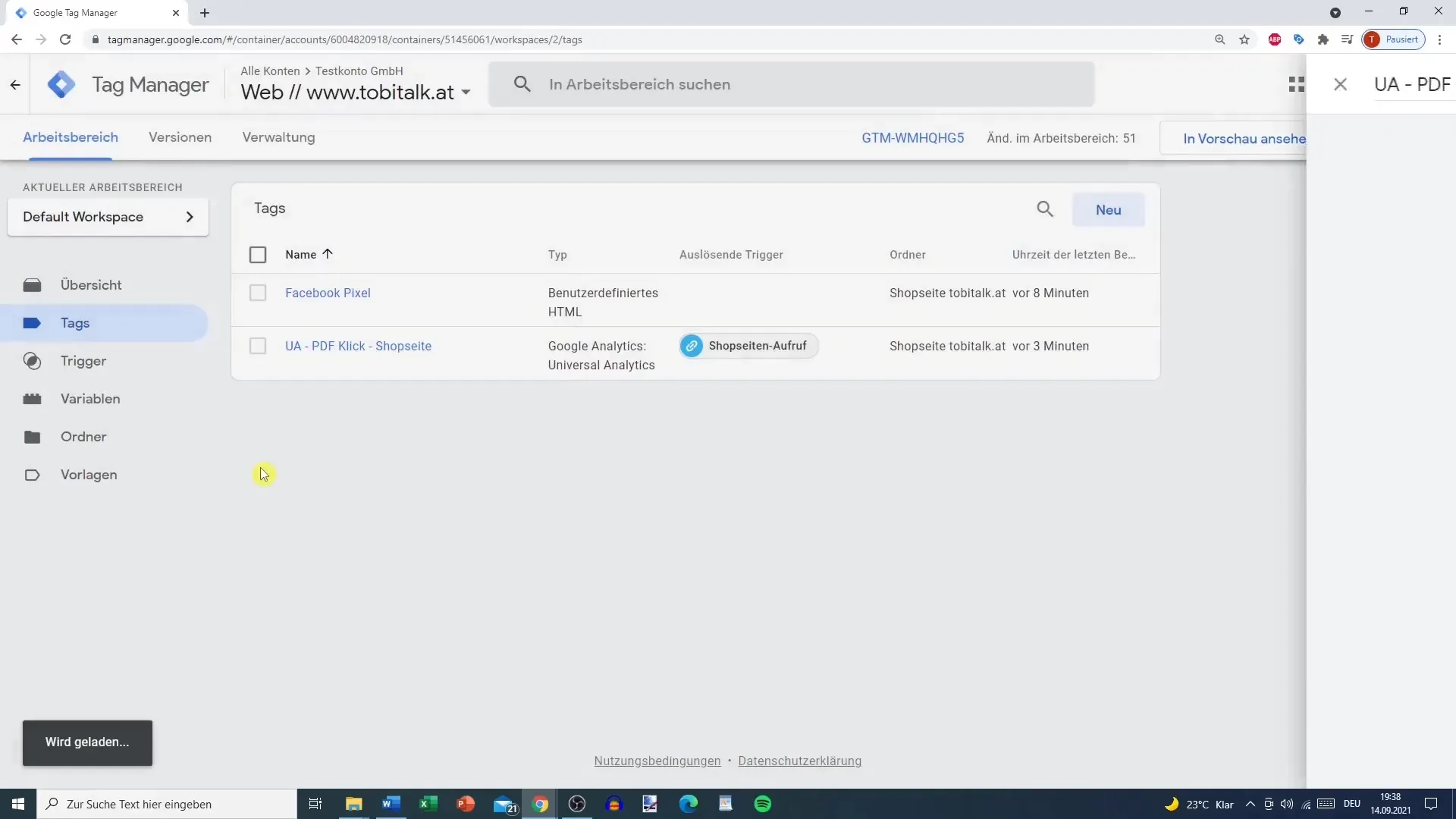
Rezumat
Prin crearea valorilor constante în Google Analytics, poți uniformiza și accelera datele tale de urmărire. În loc să introduci mereu valori noi, cu constantele ai un punct central pentru categoriile recurente care îți eficientizează urmărirea. Acest lucru este util în special pentru a asigura coerența în analizele tale.
Întrebări frecvente
Cum creez o variabilă constantă în Google Tag Manager?Navighează către Variabilele personalizate în Google Tag Manager, selectează "Nou" și definește o constantă.
La ce folosesc variabilele constante?Ele ajută la menținerea coerentă a valorilor recurente cum ar fi categoriile sau etichetele și la evitarea erorilor de tastare.
Pot folosi constantele pentru alte valori?Da, constantele pot fi folosite pentru categorii, etichete sau valori de acțiuni.
Cum salvez o constantă creată?După ce ai definit constanta, apasă pe "Salvare" pentru a o folosi în datele viitoare.


